Attachez une note textuelle à une vue ou à une géométrique spécifique, qui ajustera le format du texte, les mesures et la ligne de repère.
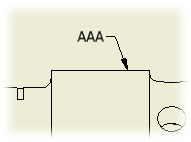 |
Choisissez le bouton Indication pour ajouter des notes avec lignes de repère dans un dessin. Si vous attachez une ligne de repère de note à une vue ou à sa géométrie, la note est déplacée ou supprimée en même temps que cette vue. |
Ajouter une note avec ligne de repère
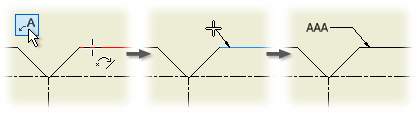
|
|
|
Modifier l'indication
Vous pouvez modifier le texte, les symboles ou les paramètres d'une note.
- Sélectionnez l'indication, cliquez avec le bouton droit de la souris et choisissez Modifier l'indication dans le menu contextuel.
- Dans la boîte de dialogue Formater le texte, cliquez dans la zone de texte afin de définir le point d'insertion. Vous pouvez insérer ou supprimer du texte, ajouter des symboles et des paramètres existants, ou encore modifier le formatage du texte à l'aide des options de la boîte de dialogue.
Modifier les attributs des unités de l'indication
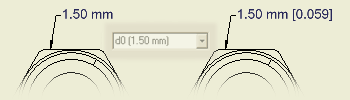
Vous pouvez définir les indications de façon à afficher les paramètres à l'aide de deux unités de mesure. Ils sont affichés avec les unités spécifiées dans la norme de dessin associée et avec les unités secondaires définies.
- Sélectionnez l'indication, cliquez avec le bouton droit de la souris et choisissez Modifier les attributs d'unité dans le menu contextuel.
- Désactivez d'un clic l'option Utiliser les notations normalisées.
- Définissez les attributs.
Modifier la pointe de flèche
Vous pouvez modifier le symbole d'extrémité de la ligne de repère.
- Sélectionnez l'indication, cliquez avec le bouton droit de la souris et choisissez Modifier la pointe de flèche dans le menu contextuel.
- Dans la boîte de dialogue Modifier la pointe de flèche, cliquez sur la flèche et choisissez une extrémité dans la liste.
Ajouter un sommet à la ligne de repère
Vous pouvez ajouter des points à la ligne de repère et les faire glisser afin de définir des sommets supplémentaires pour la ligne.
- Sélectionnez l'indication, cliquez avec le bouton droit de la souris et choisissez Ajouter un sommet/une ligne de repère dans le menu contextuel.
- Placez le curseur sur la ligne, puis cliquez afin de placer le nouveau point.
- Cliquez sur ce nouveau point et faites-le glisser jusqu'à l'emplacement voulu.
Modifier le style lors de la création d'une indication
Sous l'onglet Annoter, dans le groupe de fonctions Format, cliquez sur la flèche de la liste Style et choisissez un style.
Modifier le style d'une indication existante
Sélectionnez l'indication à modifier, puis sous l'onglet Annoter, dans le groupe de fonctions Format, cliquez sur la flèche dans la liste des styles et sélectionnez un style.
Affichage des propriétés d’occurrence en tant que notes de ligne de repère
Les propriétés d’occurrence sont des propriétés affectées individuellement aux occurrences de composant et qui sont stockées dans l’ensemble parent. Contrairement aux iPropriétés, les propriétés d’occurrence n’ont pas d’incidence sur les fichiers de composant référencés. Les valeurs des propriétés d’occurrence ont une priorité supérieure à celles des iPropriétés personnalisées. Si vous créez une propriété d’occurrence du même nom qu’une iPropriété personnalisée existante, la propriété d’occurrence écrase l’iPropriété personnalisée. Pour savoir comment afficher les propriétés d’occurrence en tant que notes de ligne de repère, reportez-vous à la rubrique Utilisation des propriétés d’occurrence.
